ネオスマートペンの設定方法(iOS)
※ネオスマートペンAndroid版には対応しておりません。
1. iOSデバイスの設定
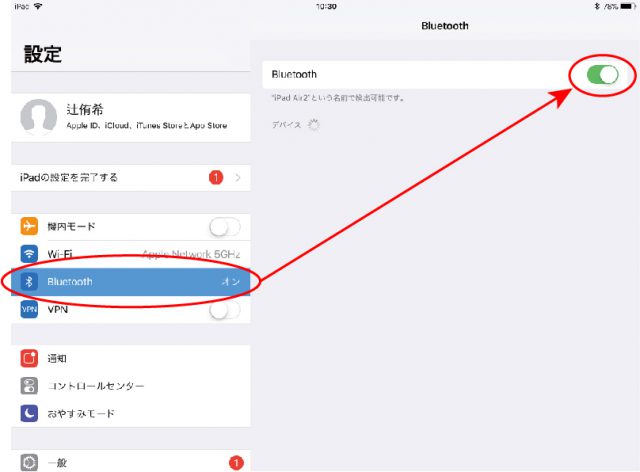
iOSの設定を開き、Bruetoothを「オン」にします。ネオスマートペンとiOSを接続するには、Bruetoothを常にオンにしておく必要があります。
2 .VQSコラボランチャーの設定
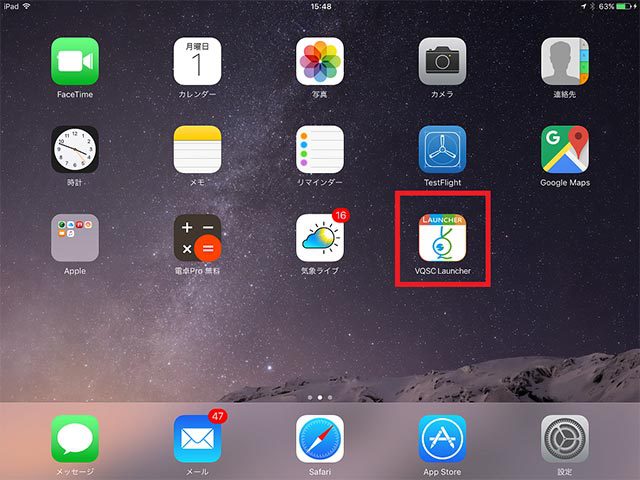
VQSコラボランチャーを起動します。
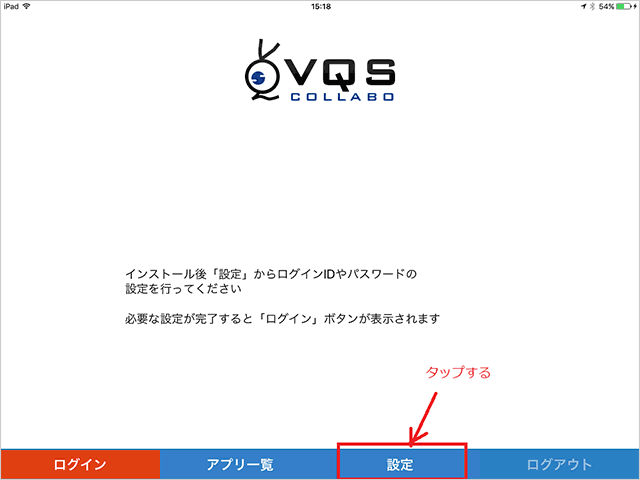
「設定」をタップし、「ペンの設定」項目までスクロールしてください。
※VQSコラボランチャーについてはiOSのVQSコラボインストールページをご覧ください。
https://vqscollabo.jp/support/ios_install.html
3 .ネオスマートペンをBruetooth接続モードで起動する

ネオスマートペンをBruetooth接続モードで起動します。ペンの電源が切ってある状態で、電源ボタンを長押し(五秒以上)してください。ボタンが点滅すればBruetooth接続モードで起動しています。
4 ネオスマートペンを検索する
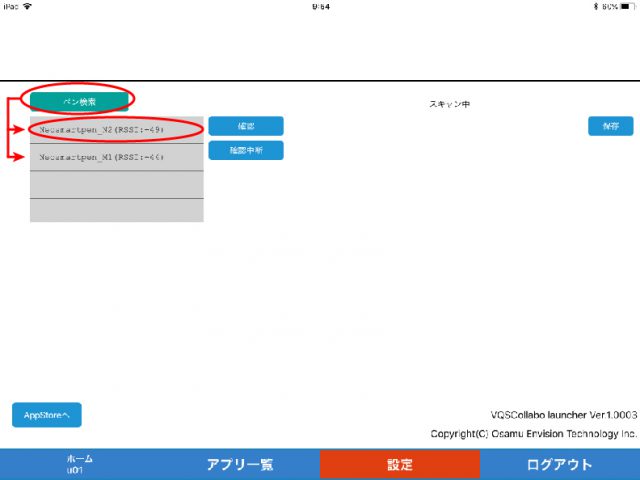
「ペン検索」をタップします。iOSに接続可能なBruetooth機器が表示されます。VQSコラボに対応しているネオスマートペンは、「Neosmartpen_M1」か「Neosmartpen_N2」です。該当のペンをタップします。
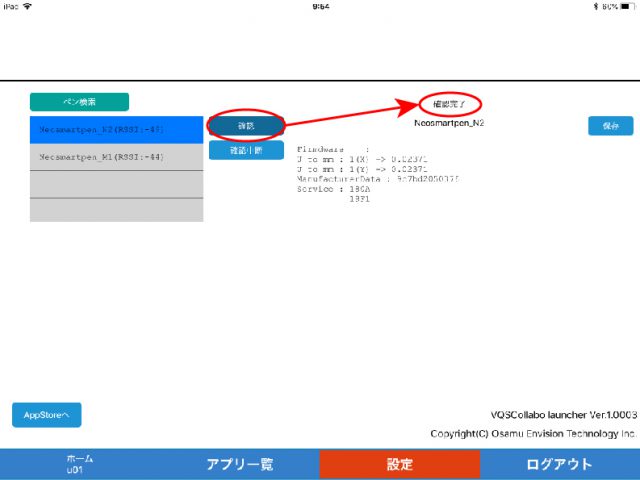
「確認」ボタンをタップします。「確認」ボタンをタップしたあと確認完了と表示されます。
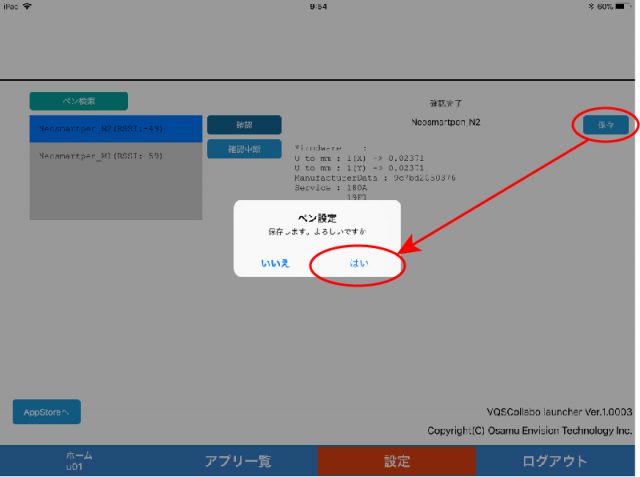
確認完了が表示されたことを確認し「保存」をタップします。
5. VQSコラボのホワイトボードでネオスマートペンを使用する
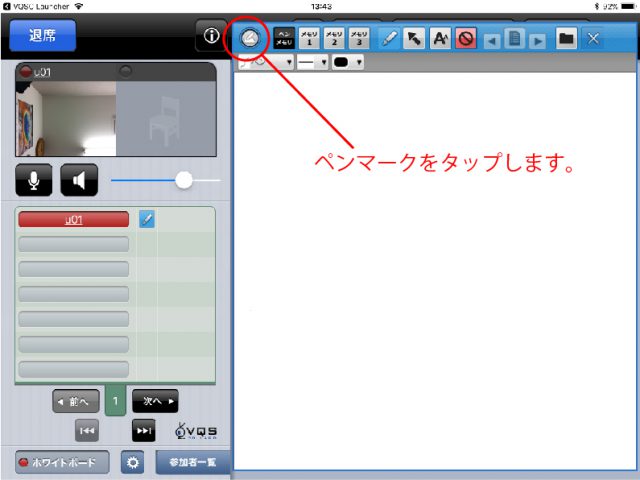
VQSコラボに入室後、ネオスマートペンの電源がオンになっている状態で、ホワイトボードを起動しペンマークをタップします。
※参加者もしくは受講者の場合は、議長もしくは講師がホワイトボードを起動し、「書き込み許可」をオンにしないとタップできません。
6.ネオスマートペンをBluetooth接続モードで起動する

ネオスマートペン本体をBluetooth接続モードで起動します。ペンの電源が切ってある状態で、電源ボタンを長押し(五秒以上)してください。ボタンが点滅すればBluetooth接続モードで起動しています。
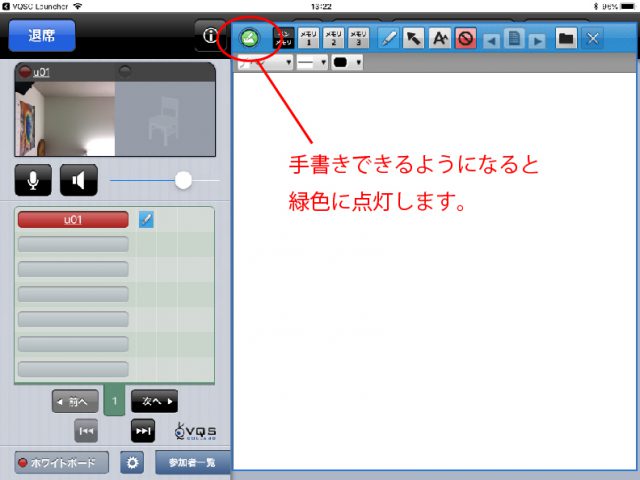
ペンマークが緑に点灯すると書き込みできるようになります。

ネオノートか専用紙にネオペンで書き込みをしてください。書いた文字がVQSコラボのホワイトボードに反映されます。
トラブルシューティング
Q.ネオスマートペンのLEDが点灯しない。
A.充電が切れている可能性があります。充電してください。
Q.授業中に急に電源が切れた。
A.ネオスマートペンは一定時間書き込みがないと自動で電源が切れるようになっています。電源をつけて、VQSコラボホワイトボードのペンマークをタップしてください。再度接続されます。
Q.ペンのキャップをすると電源が切れた。
A.ネオスマートペンM1はペン先側のキャップを閉じると電源が切れるようになっています。キャップを外すと電源がつくのでVQSコラボホワイトボードのペンマークをタップしてください。再度接続されます。
